Создание оглавления средствами ms word».
Цель работы: Освоить приёмы создания оглавления в режиме Структуры документа.
Контрольные вопросы для самоконтроля при изучении темы:
1. Что необходимо сделать перед созданием оглавления?
2. В каком режиме удобнее создавать оглавление на начальном этапе?
3. Как происходит сборка оглавления?
4. Как открыть диалоговое окно Оглавление и указатели?
5. Что задаётся в поле Уровнидиалогового окна Оглавление и указатели?
6. Что можно выбрать в поле Заполнительдиалогового окна Оглавление и указатели?
7.Какие стили можно выбрать при создании оглавления?
8. С помощью какой кнопки панели инструментов Структураможно перейти к оглавлению?
9. С помощью каких действий можно перейти из оглавления к нужному заголовку?
10. Как обновить оглавление?
Задание: Создать оглавление для предложенного текста.
Методические указания:
1. Создать документ (см. рис.1).
2. Каждый раздел (введение и соответствующие части 1 и 2) начинать с новой страницы. Документ сохранить под именем Оглавление на Рабочем столе.
3. Проставить нумерацию страниц вверху справа; в нумерацию страницы включить следующую информацию: «Стр. № (номер страницы)». Нумерацию страниц следует создавать через колонтитулы (команда Вид — Колонтитулы) и для редактирования нумерации страниц использовать появляющуюся панель инструментов Колонтитулы.
4. Перейти к виду Word- экрана Структура (командаВид — Структура).
5. Используя соответствующие кнопки панели инструментов Структура (Повысить уровень  ,Понизить уровень
,Понизить уровень  и др.), а также кнопки панели инструментовФорматирование(Нумерованный список по умолчанию
и др.), а также кнопки панели инструментовФорматирование(Нумерованный список по умолчанию  , Увеличить отступ
, Увеличить отступ  , Уменьшить отступ
, Уменьшить отступ  ), сформировать необходимую структуру документа: главы, параграфы и т.д. (рис.1).
), сформировать необходимую структуру документа: главы, параграфы и т.д. (рис.1).
6. Для достижения стилевого соответствия в оформлении названий соответствующих структурных единиц документа использовать командуФормат – Стили и форматирование или соответствующую кнопкуСтиль 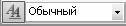 панели инструментовФорматирование.
панели инструментовФорматирование.
7. Перейти к тому месту документа Оглавление, где необходимо расположить создаваемое оглавление и воспользоваться командойВставка – Ссылка – Оглавление и указатели — вкладкаОглавление.
8. Выбрать из списка необходимый вид оглавления или определить его шаблон и нажать кнопку OK.
9. Для изменений в структуре документа следует: выделить оглавление и воспользоваться командой контекстного менюОбновить поле и далее командойОбновить целиком.
10. Преобразованный документ (рис.2) сохранить на Рабочем столе со своей фамилией под именем Созданное оглавление (команда Файл – Сохранить как).

Рис.1. Образец текста для создания оглавления
(режим Структура документа)

Рис.2. Оглавление, созданное в Word
Практическая работа №4
Статьи к прочтению:
Создание оглавления документа Word
Похожие статьи:
-
Создание и редактирование колонтитулов, оглавления и указателя
Для выполнения работы выполните следующую последовательность действий. 1. Запустите редактор Word и откройте документ Пример3.doc папке D:\HOME. 2….
-
Создание структуры документа средствами ms word».
Приложение 1 Практическая работа №1 Создание структуры документа средствами MS Word». Цель работы: Освоить приёмы работы с панелью инструментов…
